Zimbra Mail là gì? Cài đặt Zimbra Mail Server như thế nào?
Để bạn đọc có thể hiểu hơn Zimbra Mail là gì? tính năng ra sao và cách cài đặt Zimbra Mail Server như thế nào thì chúng tôi đã tổng hợp thành một bài viết chi tiết bên dưới. Mời bạn đọc cùng theo dõi nhé.
Zimbra Mail là gì và các tính năng chính
Zimbra Collaboration Suite (Zimbra), còn được biết đến là Zimbra Mail là giải pháp hỗ trợ doanh nghiệp triển khai môi trường làm việc nhóm, quản lý và chia sẻ công việc một cách hệ thống.
Hệ thống Zimbra Mail bao gồm máy chủ Email và máy khách Website, tạo thành một ứng dụng nguồn mở hoạt động trên nền tảng Website cùng tên. Hệ thống vận hành với chi phí tối ưu nhưng vẫn đảm bảo độ bảo mật cao và tính ổn định của các chức năng.
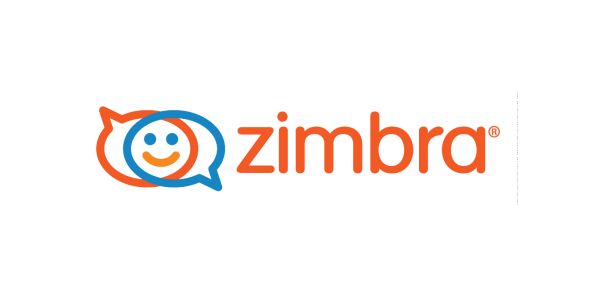
Với Zimbra Mail, người dùng có thể tiến hành các hoạt động với Webmail mà không cần phải kết nối Internet, các thao tác sẽ được đồng bộ hóa ngay khi truy cập vào mạng, hệ thống cho phép gửi và nhận thư qua giao thức POP3/IMAP.
Với hơn 500 triệu người dùng cuối tại hơn 130 quốc gia, Zimbra Collaboration là giải pháp thư tín và cộng tác nguồn mở hàng đầu thế giới. Đây là giải pháp Email doanh nghiệp hoàn hảo với những tính năng tuyệt vời.
Các tính năng của Zimbra Mail:
Để trả lời có câu hỏi tính năng nổi bật của Zimbra Mail là gì thì bạn cần phải nói đến:
- Thư điện tử: Hệ thống thư điện tử hoàn thiện gồm có Mail Server (SMTP, POP3, IMAP, Antivirus… với đầy đủ các tính năng như tự động trả lời, chuyển tiếp…) và Mail Client (Zimbra Desktop và Zimbra Web Client). - Lịch công tác (Calendar): Bao gồm lịch cá nhân và lịch nhóm với nhiều tính năng như tạo cuộc hẹn, trình nhắc Email tự động… - Danh bạ (Contacts): Quản lý sổ địa chỉ, thông tin cá nhân, nhóm… - Danh mục công việc (Tasks): Lên danh sách công việc, quản lý và giúp theo dõi tiến độ, độ ưu tiên và khối lượng hoàn thành của cá nhân hoặc nhóm. - Tài liệu (Documents): Soạn thảo tài liệu dưới dạng Wiki của cá nhân hoặc tập thể và hỗ trợ người dùng in trực tiếp văn bản vừa soạn hoặc gửi qua Email. - Cặp tài liệu dùng chung (Briefcase): công cụ lưu trữ tài liệu, tập tin dùng riêng hoặc chia sẻ dùng chung với nhóm hoặc cá nhân khác. - Chat: Liên lạc nội bộ trong mạng LAN hoặc trên Internet. - Preferences: Chỉnh sửa nâng cao dành cho Zimbra bao gồm thay đổi Theme, ngôn ngữ, phím tắt, điều chỉnh hiển thị Email, quy định chữ ký, thiết lập bộ lọc Email…
Zimbra có chức năng hỗ trợ làm việc với các thiết bị di động thông minh như iPhone, Samsung…
Toàn bộ các tính năng này đều nằm trong máy chủ Zimbra Server, do đó Zimbra Mail đảm bảo đáp ứng được nhu cầu linh hoạt của người dùng và có thể truy cập sử dụng ở bất kỳ đâu, từ bất kỳ thiết bị nào miễn là có Internet.
Hướng dẫn cách cài đặt Zimbra Mail Server chuẩn nhất
Với nhiều tính năng nổi bật, Zimbra luôn được chọn là một trong những nền tảng khi doanh nghiệp triển khai hệ thống Mail. Để cài đặt Zimbra Mail Server cần đảm, bảo cấu hình máy chủ VPS tối thiểu Ram 2GB và ổ cứng HDD 200GB.
Sau đây là hướng dẫn cài đặt Zimbra Mail Server:
Bước 1: Bạn trỏ tên miền (Domain) về máy chủ (Server)
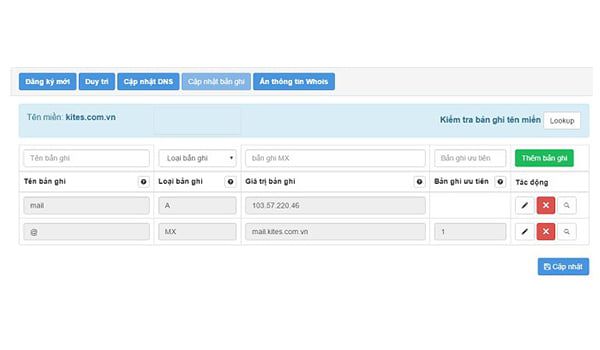
Bước 2: Thực hiện SSH và máy chủ
Đổi Hostname với cú pháp
# vi /etc/hosts # hostnamectl set-hostname new-hostname
Sau khi hoàn thành, khởi động lại Server và kiểm tra lại kết quả khi Server đã hoạt động trở lại.
Đảm bảo các bản vá là phiên bản mới nhất bằng cách cập nhật VPS theo cú pháp
[root@mail ~]# yum update -y.
Tạo thư mục để chứa File cài đặt và tải bản cài đặt Zimbra về Server
Truy cập vào đường Link để tải bản cài đặt: Try Zimbra Collaboration Open Source Edition
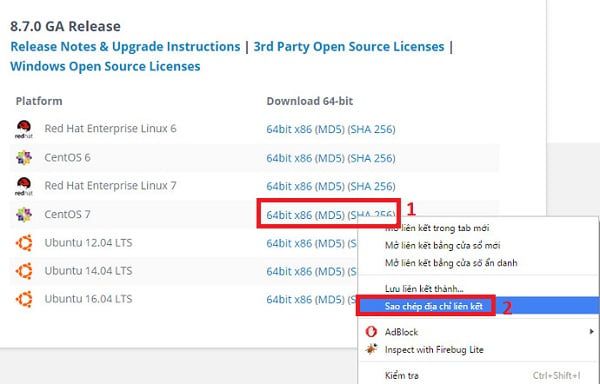 Cầm đảm bảo thao tác chính xác trong quá trình cài đặt.
Cầm đảm bảo thao tác chính xác trong quá trình cài đặt.
Sau khi đã tải về thành công, bạn cần giải nén tập tin Zimbra và thực hiện chạy lệnh cài đặt với các cú pháp như sau:
Giải nén:
[root@mail ~]# tar zxvf zcs-*.tgz
Truy cập vào thư mục vừa giải nén và chạy lệnh:
[root@mail ~]# cd zcs-*
Chạy lệnh sau để bắt đầu tiến trình cài đặt:
[root@mail ~]# ./install.sh –platform-override
Khi bắt đầu tiến hành cài đặt, bạn phải đồng ý các thỏa thuận cấp phép bằng cách nhấn “Y” ở mỗi hộp giấy phép. Đến phần “Select Packages To Install”, bạn chỉ cần nhấn vào ở mỗi tùy chọn và nhấp vào các giá trị mặc định.
Dưới đây là thỏa thuận cấp phép ở mà các bạn cần lưu ý:
Operations logged to /tmp/install.log.xD4sSvlE
Checking for existing installations…
PLEASE READ THIS AGREEMENT CAREFULLY BEFORE USING THE SOFTWARE.
SYNACOR, INC. (“SYNACOR”) WILL ONLY LICENSE THIS SOFTWARE TO YOU IF YOU
FIRST ACCEPT THE TERMS OF THIS AGREEMENT. BY DOWNLOADING OR INSTALLING
THE SOFTWARE, OR USING THE PRODUCT, YOU ARE CONSENTING TO BE BOUND BY
THIS AGREEMENT. IF YOU DO NOT AGREE TO ALL OF THE TERMS OF THIS
AGREEMENT, THEN DO NOT DOWNLOAD, INSTALL OR USE THE PRODUCT.
Bước 3: Thực hiện cấu hình mở cổng (port) trên Firewall
Sử dụng câu lệnh với cú pháp sau:
[root@mail ~]# firewall-cmd –permanent –add-port=161/udp [root@mail ~]# firewall-cmd –permanent –add-port=25/tcp [root@mail ~]# firewall-cmd –permanent –add-port=2220/tcp [root@mail ~]# firewall-cmd –permanent –add-port=80/tcp [root@mail ~]# firewall-cmd –permanent –add-port=110/tcp [root@mail ~]# firewall-cmd –permanent –add-port=143/tcp [root@mail ~]# firewall-cmd –permanent –add-port=389/tcp [root@mail ~]# firewall-cmd –permanent –add-port=443/tcp [root@mail ~]# firewall-cmd –permanent –add-port=587/tcp [root@mail ~]# firewall-cmd –permanent –add-port=465/tcp [root@mail ~]# firewall-cmd –permanent –add-port=993/tcp [root@mail ~]# firewall-cmd –permanent –add-port=995/tcp [root@mail ~]# firewall-cmd –permanent –add-port=7071/tcp [root@mail ~]# firewall-cmd –permanent –add-port=7780/tcp
Bạn có thể tham khảo ý nghĩa của các Port tại: https://wiki.zimbra.com/wiki/Firewall_Configuration
Kích hoạt hiệu lực bằng cách khởi động lại Firewall với cú pháp sau:
[root@mail ~]# firewall-cmd –reload
Bước 4: Tắt một số dịch vụ mặc định gửi mail trên hệ thống
Nhập câu lệnh với cú pháp:
[root@mail ~]# systemctl stop postfix.service [root@mail ~]# systemctl disable postfix.service
Bước 5: Truy nhập Webmail trang quản trị theo đường dẫn theo dạng https://mail.tên-miền-của-bạn:7071 Truy cập vào: https://mail.kites.com.vn:7071
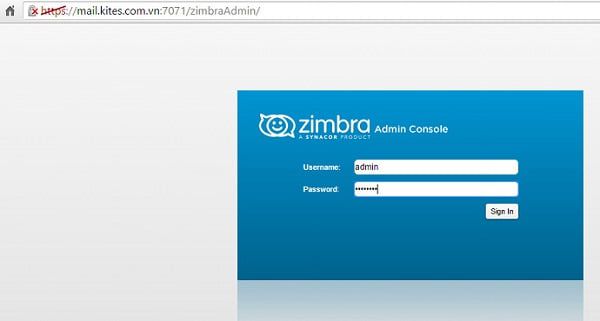
Cùng với dịch vụ Email doanh nghiệp, Zimbra Mail đã và đang trở thành một trong những giải pháp tốt nhất hiện nay dành cho công ty, doanh nghiệp. Mong rằng sau khi đọc xong bài viết, bạn đã hiểu Zimbra Mail là gì, các tính năng cũng như cách cài đặt Zimbra Mail Server chuẩn chỉnh nhất để áp dụng vào thực tế.
Nguồn bài tham khảo: Matbao


